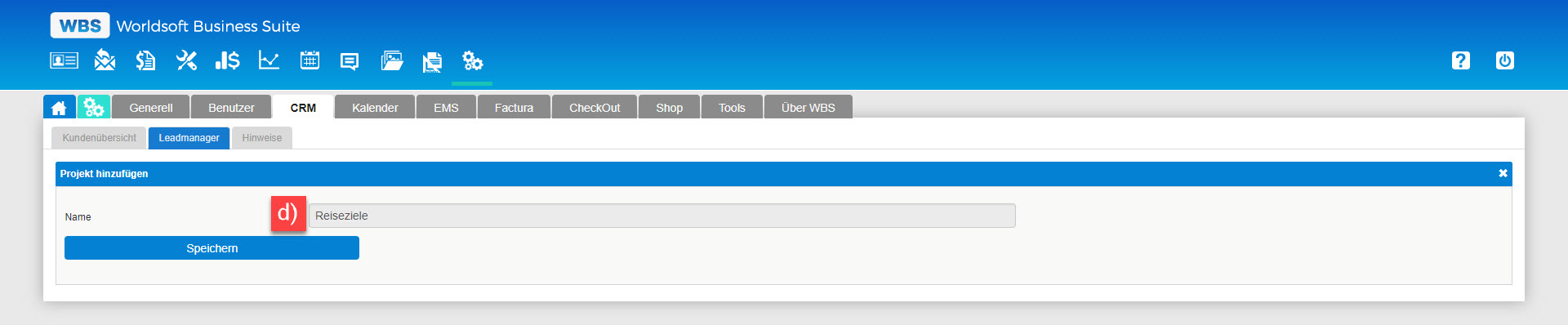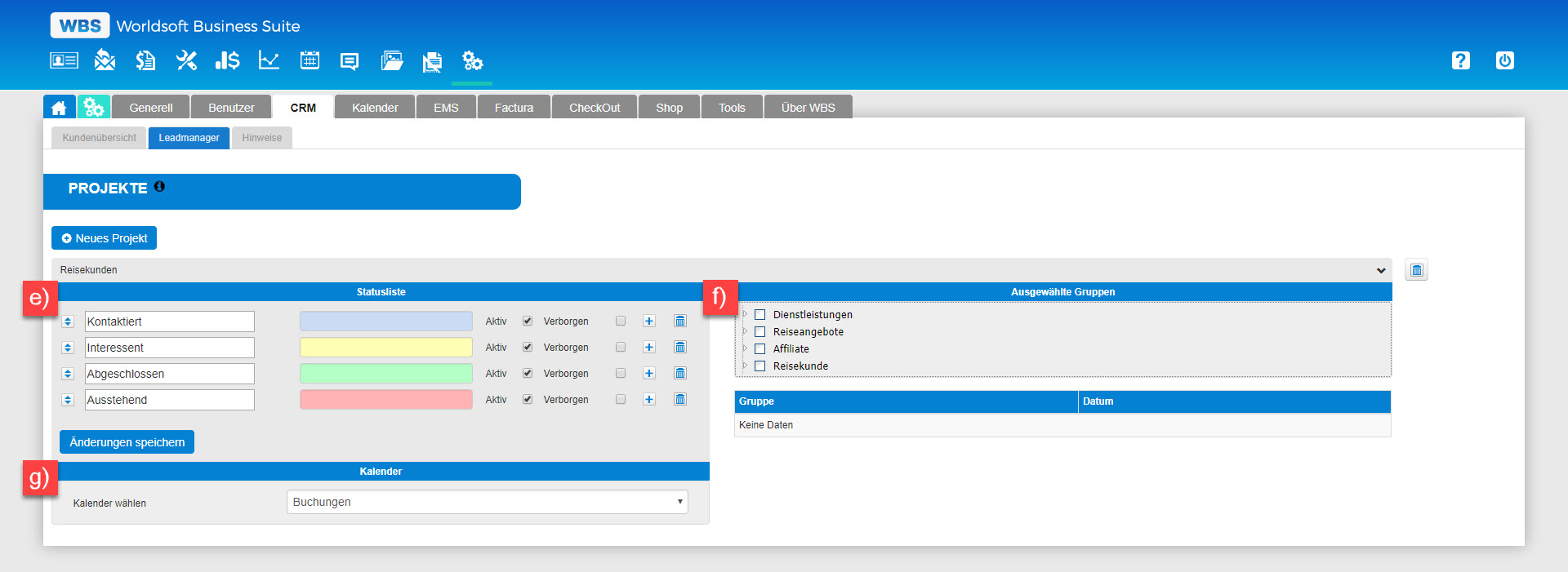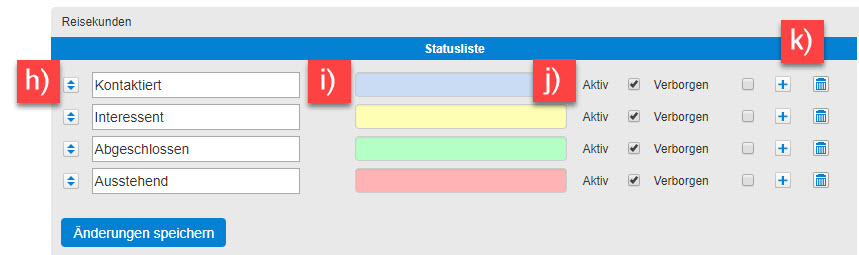|
Leadmanager - Projekt einrichten |
|
Diese Funtion dient dem Einrichten des Leadmanagers durch Anlegen und Einrichten eines Projekts. Wenn Sie von der Anleitung zum Lead-Management hierher gelangt sind, können Sie hier direkt zum Lead-Management in den CRM-Anleitungen zurückkehren. |
Neues Projekt anlegena) Gehen Sie auf den Pfad Einstellungen - CRM - Leadmanager. b) Klicken Sie auf den Button "+Neues Projekt", um ein neues Projekt für den Leadmanager anzulegen. c) Hier sehen Sie die bestehenden Projekte. Mit einem Klick auf den Namen öffnen sich die weiteren Einstellungen. |
|
d) Es öffent sich ein neues Fenster. Dort vergeben Sie einen Namen für den Leadmanager und speichern. Schließen Sie danach dieses Fenster durch einen Klick auf das Kreuzsymbol rechts oben und Sie gelangen zur Liste der Projekte. |
Projekt definierenKlicken Sie in der Liste auf die Zeile, die das zu definierende Projekt enthält. Damit wird ein neues Fenster aufgeklappt. e) Erstellen Sie die Statusliste (siehe genaue Beschreibung weiter unten). f) In der Gruppenverwaltung des CRM können Sie Gruppen anlegen. Diese Gruppen können Sie hier dem Leadmanager-Projekt zuordnen. Adressen, die über ein Online-Formular mit diesen Gruppen in das CRM fließen, werden automatisch diesem Projekt zugeordnet. Weisen Sie in der CRM Adressen dem Leadmanager von Hand zu, werden diese Gruppen automatisch vergeben. Beachten Sie deshalb den wichtigen Hinweis unten. g) Hier wählen Sie gegebenenfalls einen Kalender aus, in den die Termine für dieses Projekt eingetragen werden. Wichtiger Hinweis |
Statusliste erstellenh) Den Namen für den Status vergeben. i) Farbe wählen, mit der die Adresse in der Tabelle des Leadmanagers gekennzeichnet wird. j) Aktiv: Wird im Leadmanager angezeigt. Verborgen: Wird nicht im Leadmanager angezeigt - z. B. wenn Sie diesen Status zwar einmal verwendet haben, später aber dann nicht mehr angezeigt haben möchten. k) Plus-Symbol: Eine weitere Statuszeile wird geöffnet. Mülleimer: Dieser Status wird gelöscht. Nachdem Sie die Statusliste festgelegt haben, speichern Sie die Änderungen. Jetzt können Sie im Lead-Management des CRM Leads im Zusammenhang mit den hier eingerichteten Projekten bearbeiten. |